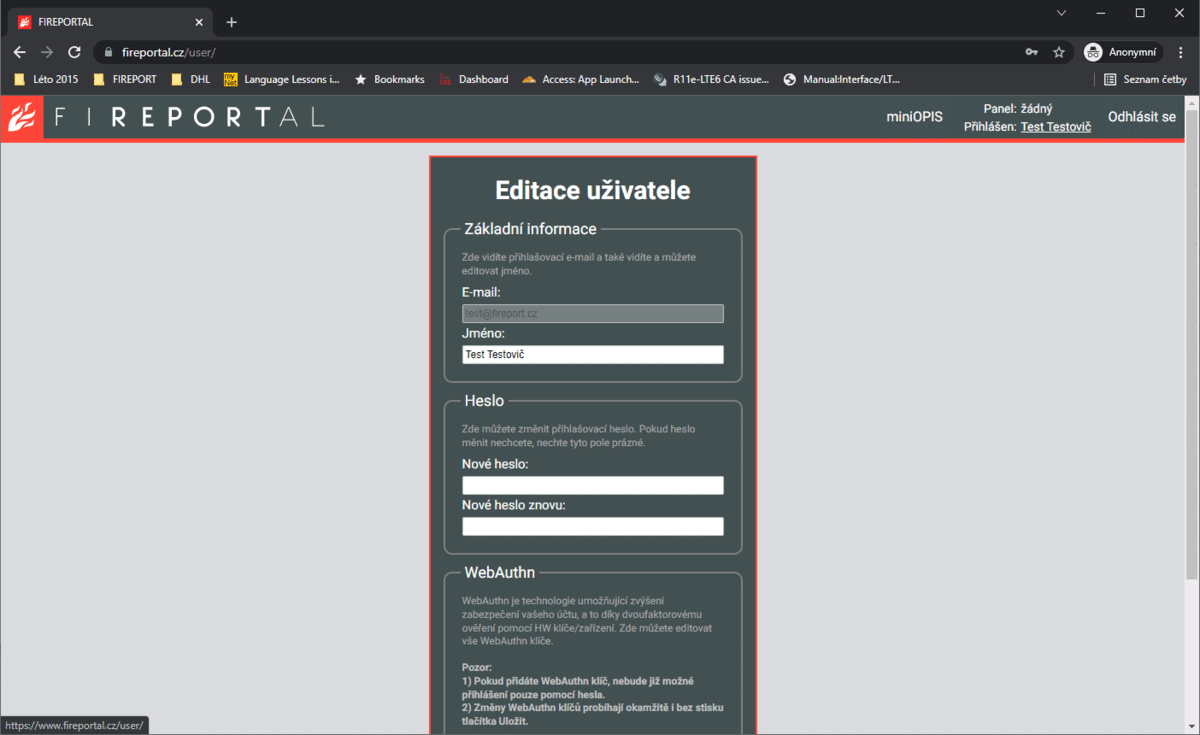FIREPORTAL - dvoufaktorové ověření: Porovnání verzí
(→Jak přidám klíč do FIREPORTALu?) |
(→Jak přidám klíč do FIREPORTALu?) |
||
| Řádek 26: | Řádek 26: | ||
# Pokračujte podle pokynů na obrazovce (u každého počítače/prohlížeče může být jinak). |
# Pokračujte podle pokynů na obrazovce (u každého počítače/prohlížeče může být jinak). |
||
# Klikněte na "Uložit". |
# Klikněte na "Uložit". |
||
| + | # Po přidání klíče doporučujeme klíč "Otestovat". |
||
| + | # Nyní se odhlašte z aplikace a přihlašte znova. Budete vyzvání k zadání hesla a potvrzení klíčem. |
||
[[Soubor:Webauthn_setup_cs.gif]] |
[[Soubor:Webauthn_setup_cs.gif]] |
||
Aktuální verze z 18. 1. 2022, 18:41
Webová samoobsluha www.fireportal.cz podporuje dvoufaktorové ověřování uživatele pro zajištění vyšší úrovně zabezpečení přístupu. Snižuje riziko zneužití účtu v případě úniku hesla.
Obsah
Co je dvoufaktorové ověření
Pro přihlášení uživatele k aplikaci je (kromě znalosti hesla) vyžadována další informace, zpravidla prokázání držení nějakého zařízení.
Smyslem dvoufaktorového ověřování je:
- něco znám (heslo)
- něco mám (bezpečnostní klíč/počítač/telefon)
Více informací: https://cs.wikipedia.org/wiki/V%C3%ADcef%C3%A1zov%C3%A9_ov%C4%9B%C5%99en%C3%AD
Použití ve FIREPORTALu
Webová aplikace www.fireportal.cz podporuje technologii WebAuthn, kterou podporují všechny moderní webové prohlížeče.
Jaké zařízení potřebuji?
Na trhu se vyskytuje mnoho modelů bezpečnostních klíčů. Vyberte si takový, který nejlépe odpovídá profilu vašeho používání (USB porty, NFC...).
Obecně můžeme doporučit klíče YubiKey (s podporou WebAuthn), které sami používáme:
- YubiKey 5 Series: https://www.yubico.com/cz/store/#yubikey-5-series
- Security Key Series: https://www.yubico.com/cz/store/#security-key-series
Jak přidám klíč do FIREPORTALu?
- Přihlaste se do www.fireportal.cz.
- Klikněte na své jméno -> dostanete se do okna nastavení uživatele.
- V sekni "WebAuthn" klikněte na "Přidat WebAuthn klíč".
- Pokračujte podle pokynů na obrazovce (u každého počítače/prohlížeče může být jinak).
- Klikněte na "Uložit".
- Po přidání klíče doporučujeme klíč "Otestovat".
- Nyní se odhlašte z aplikace a přihlašte znova. Budete vyzvání k zadání hesla a potvrzení klíčem.